Procédure
Was ist das Werkzeug E-Mail-Konten?
Mit dem Werkzeug E-Mail-Konten, das auf cPanel verfügbar ist, können Sie personalisierte E-Mail-Adressen erstellen und verwalten.
Das Tool ermöglicht es, bestehende E-Mail-Adressen zu verwalten, wie z. B. :
- Die Quoten der E-Mail-Adressen ändern ;
- Löschen der E-Mail-Adresse ;
- Den Zugriff auf das E-Mail-Postfach blockieren ;
- Den Empfang von E-Mails blockieren ;
- Die E-Mail vollständig aussetzen ;
- Auf Webmail zugreifen, um die E-Mails abzurufen. Der Zugriff erfolgt über die cPanel-Schnittstelle und erfordert kein Passwort, um sich anzumelden;
- Zugriff auf eine Seite, auf der Sie die Einstellungen einsehen können, die Sie für die Konfiguration eines E-Mail-Programms, der Kontakte oder des Caldav/carddav-Kalenders verwenden können ;
- Massenlöschen von E-Mails über eine Suche mithilfe eines Filters.
Zusammenfassend lässt sich sagen, dass Sie mit diesem Tool die Konfiguration einer bestehenden E-Mail-Adresse einrichten und ändern können.
Wie verwende ich das Tool E-Mail-Konten?
cPanel ermöglicht es Ihnen, personalisierte E-Mail-Adressen für jeden Domainnamen einzurichten, der mit dem cPanel-Paket verbunden ist. Um dies zu tun, loggen Sie sich in Ihr cPanel-Interface ein und klicken Sie auf die Registerkarte"E-Mail-Konten", die sich in der Rubrik"E-Mail" befindet.
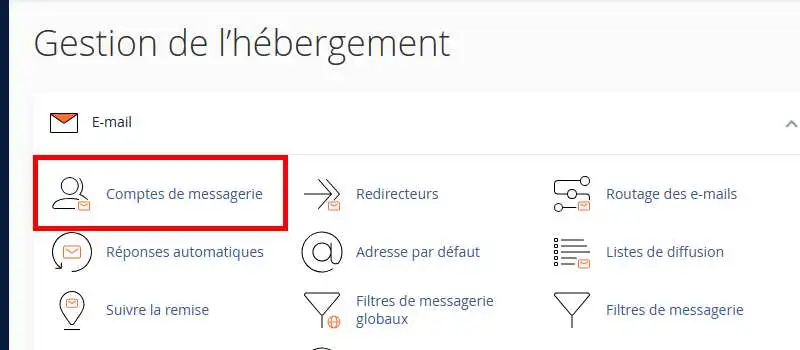
Auf der Seite"E-Mail-Konten" können Sie alle E-Mail-Adressen einsehen, die in Ihrem cPanel-Paket angelegt wurden. Sie können verschiedene Aktionen für die E-Mail-Adressen durchführen, wie z. B. :
- Erstellen (1): Zeigt das Fenster zum Erstellen einer E-Mail-Adresse an;
- E-Mail-Check (2): Erlaubt Ihnen, sich ohne Passwort in Ihre E-Mail-Adresse einzuloggen, um Ihre E-Mails zu sehen;
- Verwalten(3): Ermöglicht die Verwaltung der E-Mail-Adresse, wie z. B. das Ändern des Passworts, das Ändern der Quote, das Aktivieren oder Deaktivieren bestimmter Einschränkungen, das Ändern der Methode zur Verwaltung des E-Mail-Kontos und das Löschen des Kontos ;
- Connect Devices (4): Gibt Informationen zur Einrichtung von E-Mail-Adressen in Programmen wie Outlook.
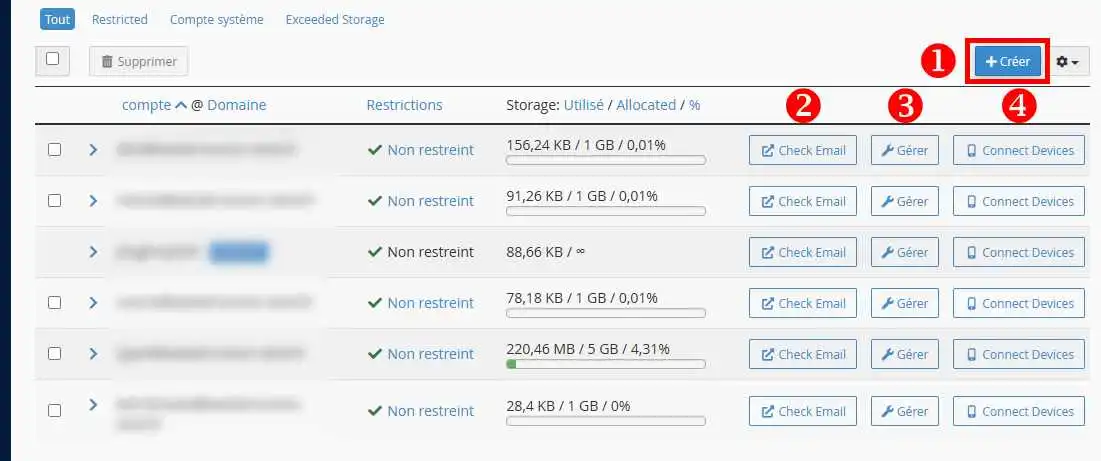
Wie erstelle ich eine E-Mail-Adresse auf cPanel?
Klicken Sie auf die Schaltfläche"Erstellen", um zum Formular zum Anlegen einer E-Mail-Adresse zu gelangen.
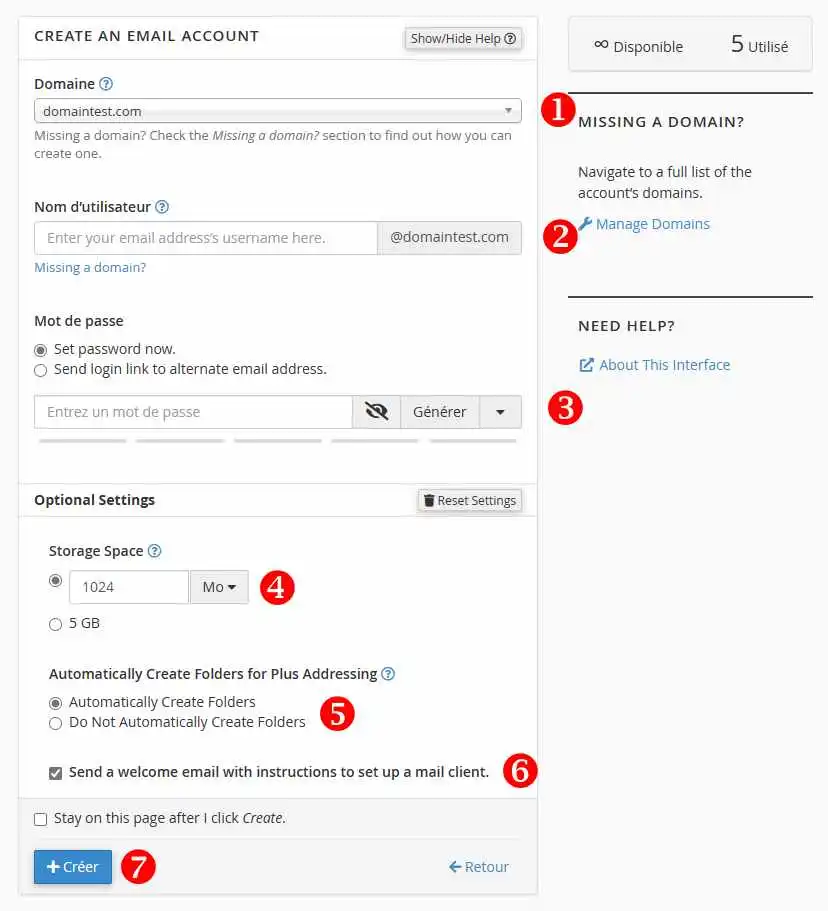
Das Formular zum Erstellen der E-Mail-Adresse enthält mehrere Felder, die Sie wie folgt ausfüllen müssen:
- Domain (1): Das Feld Domain enthält eine Liste aller Domains, die auf cPanel, als Alias oder als zusätzliche Domain konfiguriert sind. Wählen Sie den Domainnamen, für den die E-Mail-Adresse erstellt werden soll ;
- Benutzername (2): Dies ist die E-Mail-Adresse, die Sie erstellen möchten. Beachten Sie, dass der Domainname bereits vorausgefüllt ist, so dass Sie nur noch den ersten Teil Ihrer Adresse ausfüllen müssen;
- Passwort (3) : Dies ist das Passwort, das mit der E-Mail-Adresse verknüpft ist, die Sie erstellen wollen. Sie haben die Möglichkeit, ein automatisches Passwort zu generieren, indem Sie auf die Schaltfläche "Generieren" klicken, die sich hinter diesem Feld befindet;
- Storage Space (4): Sie können ein Kontingent für Ihr E-Mail-Postfach festlegen oder das maximale Kontingent verwenden;
- Automatically Create Folder for Plus Adressing (5): Legt fest, wie Sie sich im Falle von Plus Addressing verhalten sollen. Plus addressing ermöglicht es Ihnen, dynamisch mehrere Deklinationen einer E-Mail-Adresse zu erstellen, indem Sie +irgendwas nach dem Benutzernamen einfügen. Wenn Ihre Haupt-E-Mail-Adresse beispielsweise contact@domaine.com lautet , wird auch die E-Mail-Adresse contact+quelquechose@domaine.com antworten, ebenso wie contact+autrechose@domaine.com. Dies kann sehr praktisch sein, wenn Sie eine automatische Sortierung der E-Mails nach Ordnern festlegen möchten. Wenn Sie nämlich einen Ordner namens LWS anlegen, wird eine E-Mail, die bei kontakt+lws@domaine.com ankommt, automatisch in den LWS-Ordner Ihrer E-Mail-Adresse sortiert;
- Send a welcome email with instructions to set up a mail client (6): Wenn Sie dieses Kästchen ankreuzen, wird an die erstellte E-Mail-Adresse eine E-Mail mit den Konfigurationseinstellungen gesendet, die Sie für die Einrichtung Ihres E-Mail-Programms verwenden können ;
- Erstellen (7): Hiermit schließen Sie die Einrichtung Ihres E-Mail-Postfachs ab.
Wie verwalte ich eine E-Mail-Adresse in cPanel?
Sie haben die Möglichkeit, Ihre E-Mail-Adressen zu verwalten, indem Sie auf die Schaltfläche"Verwalten" klicken, die sich hinter der jeweiligen E-Mail-Adresse befindet.
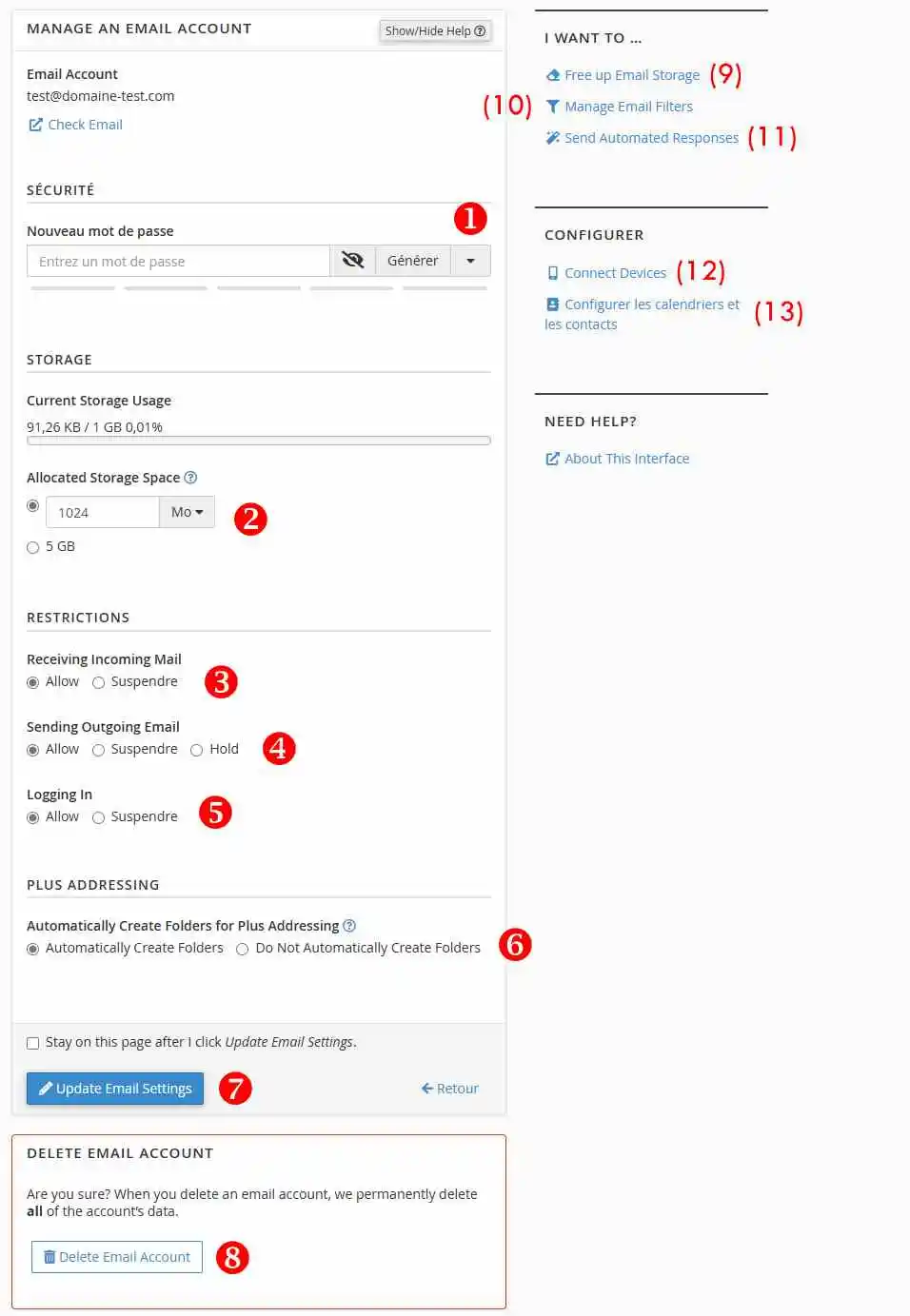
In dieser Rubrik können Sie folgende Aktionen durchführen:
- Neues Passwort (1): Hiermit können Sie das Passwort für Ihre E-Mail-Adresse ändern;
- Allocated Storage Space (2): Ermöglicht es Ihnen, das Kontingent Ihres E-Mail-Postfachs zu ändern;
- Einschränkungen : Es ist möglich, bestimmte Einschränkungen auf Ihre verschiedenen E-Mail-Postfächer anzuwenden, wie z.B. :
- Receiving Incoming Mail (3): Verhindert den Empfang neuer E-Mails in dem betreffenden Postfach;
- Sending Outgoing Email (4): Verhindert das Versenden von E-Mails über das betreffende Postfach;
- Logging In (5): Blockiert die Verbindung zur E-Mail-Adresse ;
- Automatically Create Folders for Plus Addressing (6): Verwaltet das Plus Addressing, das wir plus im vorherigen Abschnitt ;
- Update email settings (7): Speichert die Änderungen, die Sie an Ihrer E-Mail-Adresse vorgenommen haben;
- Delete email account (8): Ermöglicht das Löschen der E-Mail-Adresse ;
- Free up Email Storage (9): Startet das Tool, das das Löschen von Massen-E-Mails durch vordefinierte Regeln ermöglicht ;
- Manage Email Filters (10): Link, der den Zugriff auf das Tool E-Mail-Filter ermöglicht ;
- Send Automated Responses (11): Link, der den Zugriff auf das Tool Automatische Antworten ermöglicht ;
- Connected Devices (12): Zeigt die verwendbare Konfiguration für Ihr E-Mail-Programm an;
- Kalender und Kontakte konfigurieren (13): Zeigt die Einstellungen für Kalender- und Terminplanerkonfigurationen (caldav und carddav) an.
Wie konfigurieren Sie Ihre E-Mail-Software?
Wenn Sie auf"Connect Devices" klicken, das auf der Seite"E-Mail-Konten" zugänglich ist, wird eine Seite angezeigt, die ein Beispiel für eine manuelle Konfiguration enthält, mit der Sie E-Mail-Software einrichten können. Die zu verwendenden Konfigurationsinformationen sind die folgenden:
- Servername (IMAP, POP oder SMTP): Der Server lautet mail.domain.com. Domain.com ist durch Ihren Domainnamen zu ersetzen;
- POP oder IMAP: Es wird empfohlen, IMAP zu verwenden. Letzteres ermöglicht es nämlich, Ihre E-Mails mit verschiedenen Geräten zu synchronisieren, was beim POP -Protokoll nicht der Fall ist ;
- Wenn die Konfiguration IMAP ist, wird der Port wie folgt lauten: 993 mit SSL-Verschlüsselung;
- Wenn die Konfiguration POP ist, lautet der Port: 995 mit SSL-Verschlüsselung;
- Für SMTP (Postausgangsserver) ist der Port: 465 mit SSL-Verschlüsselung;
- Es ist eine Authentifizierung erforderlich. Der Benutzername entspricht der vollständigen E-Mail-Adresse. Das Passwort ist das an die betreffende E-Mail-Adresse angehängte Passwort.
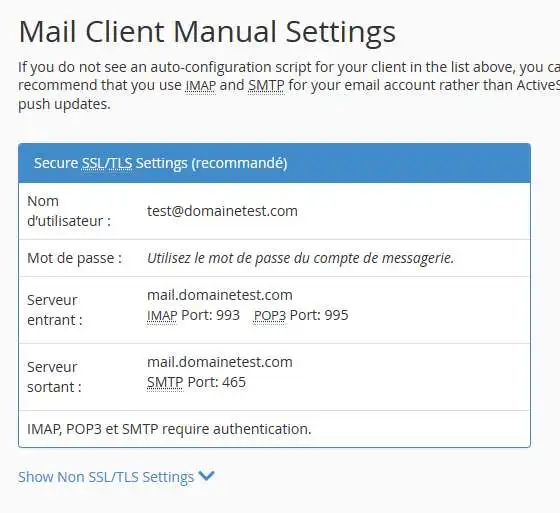
Schlussfolgerung
Sie sind nun in der Lage, das Tool"E-Mail-Konten" zu nutzen, auf das Sie über Ihr cPanel-Formular zugreifen können. Dieses Tool ermöglicht die Verwaltung (Erstellung und Konfiguration) aller E-Mail-Postfächer für alle Domains, die als Alias oder zusätzliche Domain an cPanel angegliedert sind.
Ja
Nicht
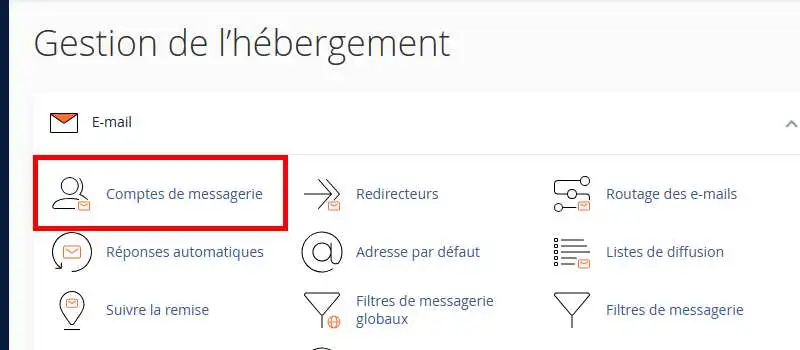
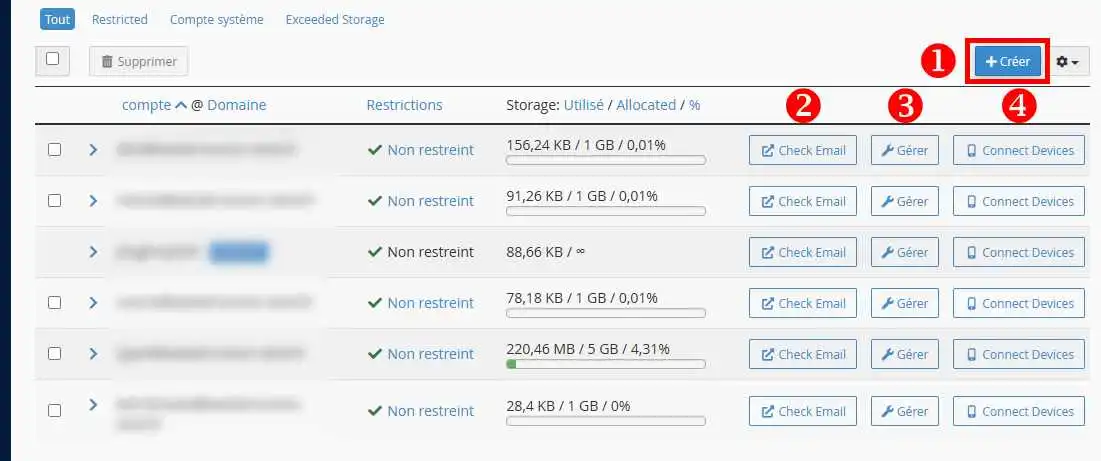
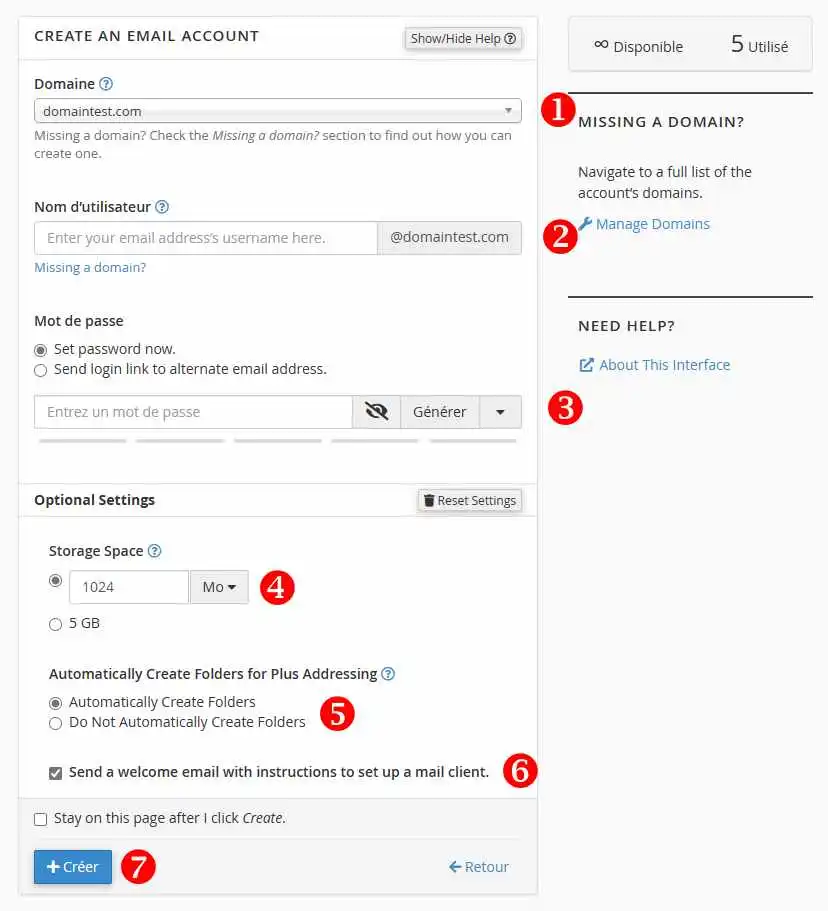
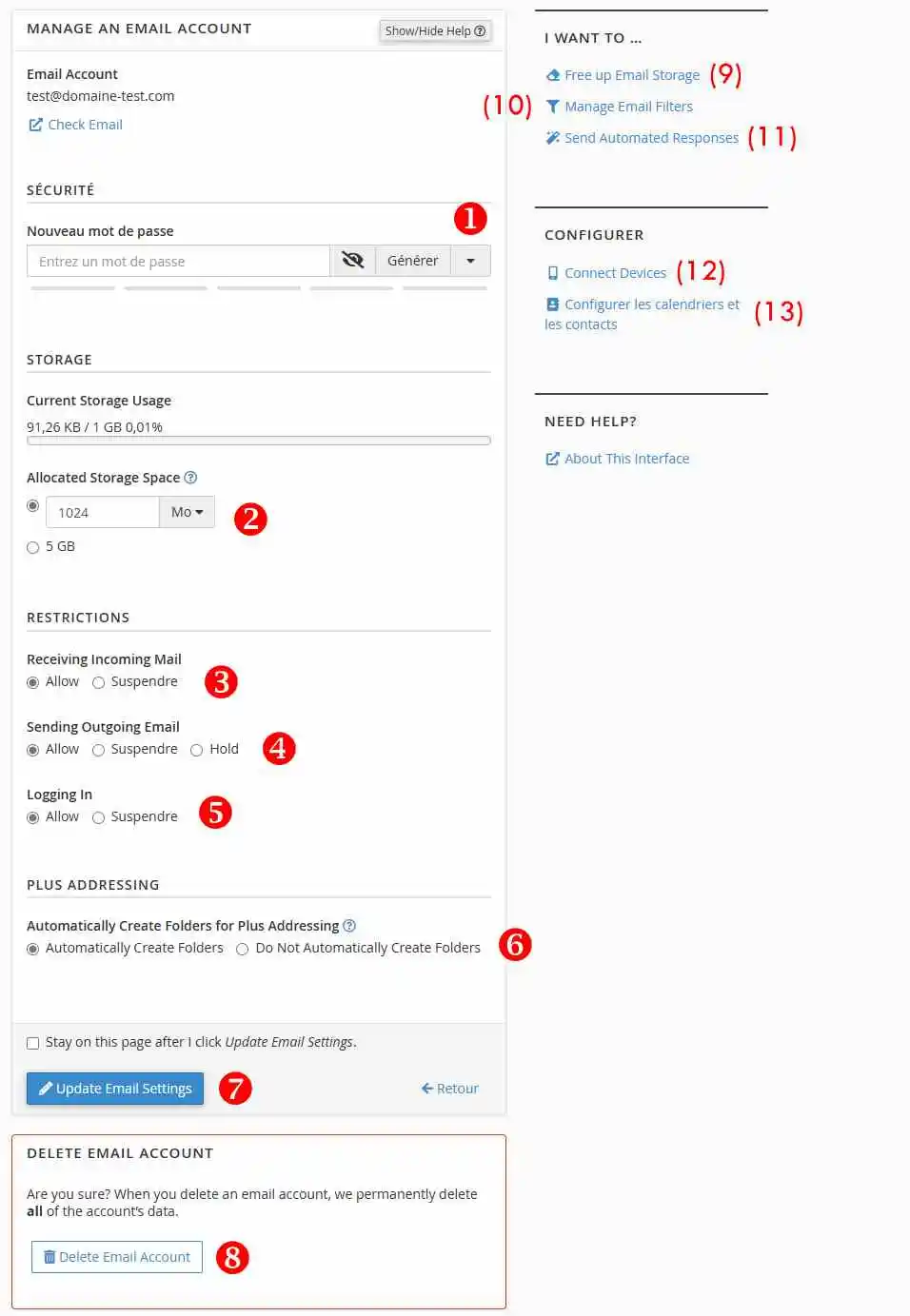
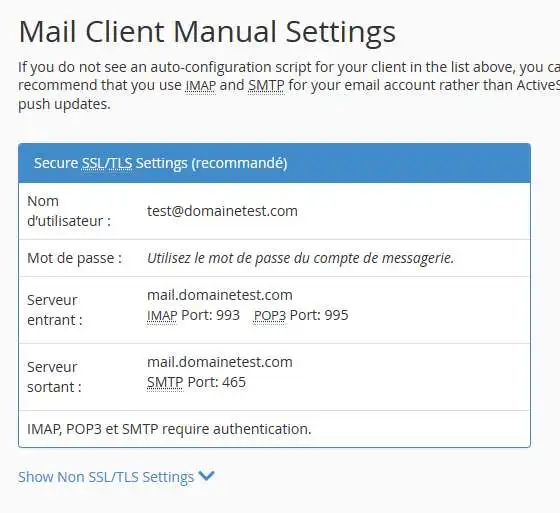
Ja
Nicht